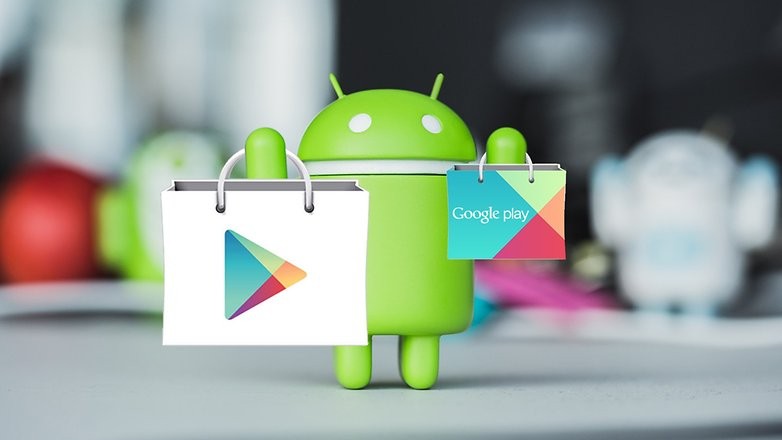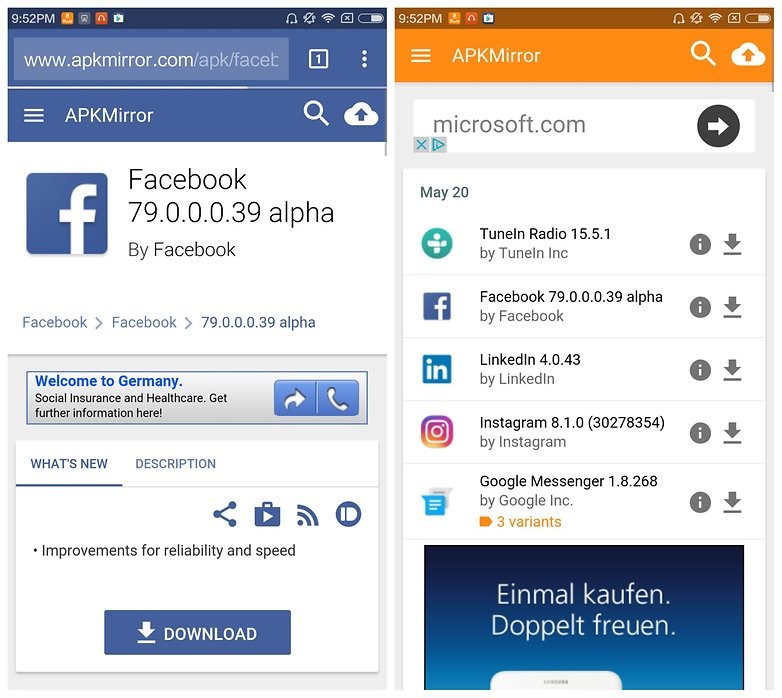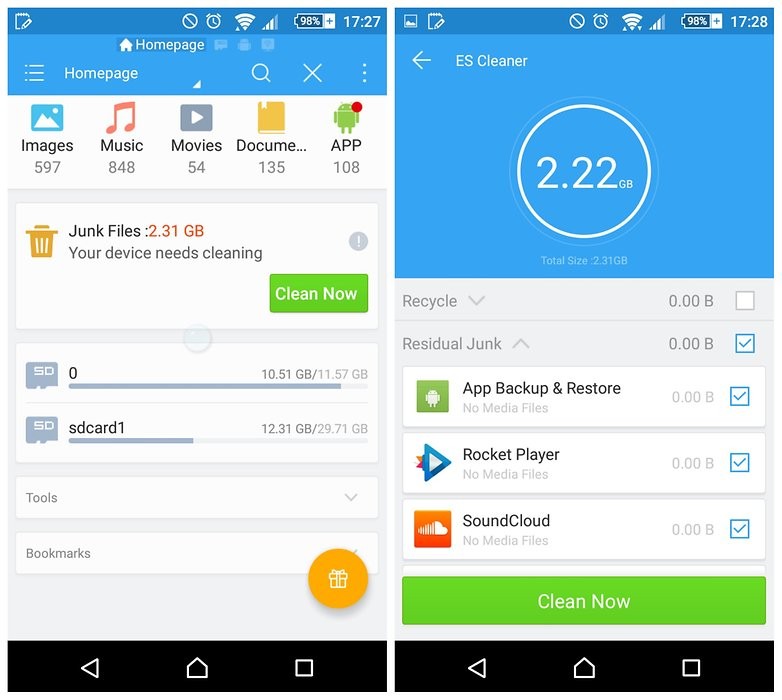Net zoals het .exe-bestand op Windows wordt gebruikt om software te installeren, geldt dit ook voor Android. APK-bestanden op Android worden gebruikt om software op het systeem te installeren. Hoe u APK-bestanden op Android-apparaten kunt downloaden en installeren, leest u in het onderstaande artikel van WebTech360.
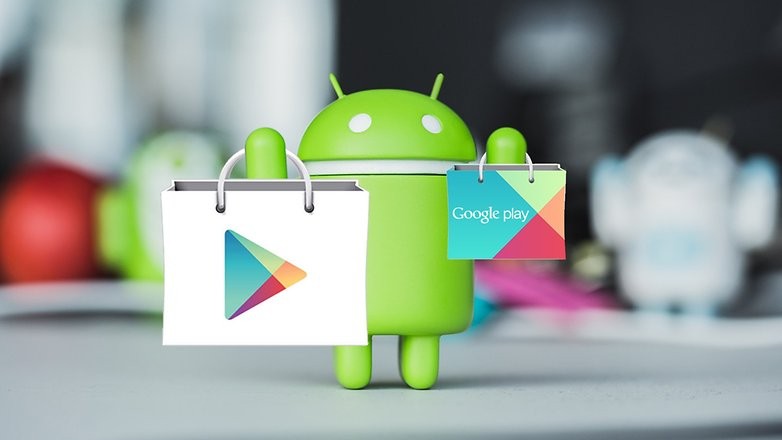
Inhoudsopgave
1. Wat is een APK-bestand?
Net zoals het .exe-bestand op een Windows-besturingssysteem wordt gebruikt om software te installeren, geldt dit ook voor een Android-besturingssysteem. Het APK-bestand op een Android-besturingssysteem wordt gebruikt om software op het systeem te installeren.
APK staat voor Android Package (soms ook Android Package Kit of Android Application Package). Het is het bestandsformaat dat Android gebruikt om apps te distribueren en te installeren. Een APK bevat dus alle elementen die een app nodig heeft om correct op uw apparaat te installeren.
Een APK is een archiefbestand, wat betekent dat het meerdere bestanden bevat, samen met bijbehorende metadata. U bent wellicht bekend met andere typen archiefbestanden, zoals ZIP en RAR.
Over het algemeen worden archiefbestanden (zoals ZIP) gebruikt om meerdere bestanden tot één bestand te combineren, zodat ze gemakkelijker te transporteren zijn of om ze te comprimeren om ruimte te besparen. Wanneer een archief wordt gebruikt om software te distribueren, wordt het een softwarepakket genoemd.
APK is een variant van het JAR-bestandsformaat (Java Archive), aangezien veel Android-applicaties met Java zijn gebouwd. Alle APK's zijn in essentie ZIP-bestanden, maar bevatten ook aanvullende informatie om goed te functioneren als APK-bestand.
Alle APK-bestanden zijn dus ZIP-bestanden, maar niet alle ZIP-bestanden zijn APK-bestanden. Als je nieuwsgierig bent, kun je een APK-bestand kraken en kijken wat erin zit. Gebruik gewoon een van de beste tools voor het uitpakken van bestanden, zoals 7-Zip, om het bestand te openen zoals je met elk ander ZIP-bestand zou doen. Je kunt niet veel met APK-bestanden doen op andere platforms dan Android, tenzij je een Android-emulator zoals BlueStacks installeert .
2. Waarom APK-bestanden installeren?
Google Play is prima voor de meeste Android-installatiebehoeften van mensen. Er zijn echter ook voordelen verbonden aan het handmatig installeren van APK's.
APK-bestanden zijn geïntegreerd in Android, zodat gebruikers eenvoudig toegang hebben tot alle nieuwe, spannende functies die niet beschikbaar zijn op uw systeem. Bovendien ondersteunt de installatie van APK-bestanden gebruikers bij het openen van bepaalde applicaties die in de regio beperkt zijn.
Met APK-bestanden kun je ook de nieuwste Google-updates omzeilen. En als je Android-telefoon geen toegang heeft tot de Google Play Store, zijn APK-bestanden mogelijk de enige optie om apps op je apparaat te installeren.
Net als computersoftware kan het downloaden van APK-bestanden van willekeurige websites echter gevaarlijk zijn. Wees voorzichtig en download geen "gestolen" apps. Sommige APK-diensten staan het downloaden van "illegale" apps toe. Hoewel Google Play filters heeft om gevaarlijke apps te detecteren, biedt het weinig bescherming wanneer u zelf APK's installeert. Het kan malware zijn die zich voordoet als een legitieme app, of er kan mee geknoeid zijn en spyware bevatten.
Download APK's alleen van vertrouwde websites. Wees op je hoede voor sites die je een betaalde app gratis beloven – dit is een veelgebruikte tactiek om malware op je apparaat te installeren.
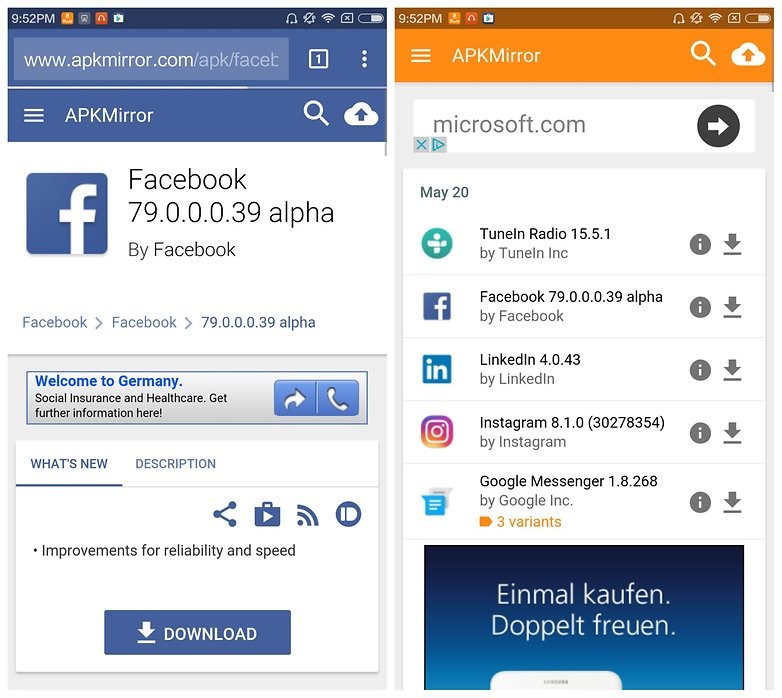
3. Hoe een APK-bestand openen
APK-bestanden kunnen op verschillende besturingssystemen worden geopend, maar worden voornamelijk gebruikt op Android-apparaten.
APK-bestanden openen op Android
Om een APK-bestand op je Android-apparaat te openen, hoef je het alleen maar te downloaden zoals je met elk ander bestand zou doen en het vervolgens te openen wanneer daarom wordt gevraagd. APK-bestanden die buiten de Google Play Store zijn geïnstalleerd, worden echter mogelijk niet direct geïnstalleerd omdat ze om veiligheidsredenen worden geblokkeerd.
Om deze downloadbeperking te omzeilen en APK-bestanden van onbekende bronnen te installeren, navigeert u naar een van de volgende menu's, afhankelijk van uw Android-versie:
- Instellingen > Apps en meldingen > Geavanceerd > Speciale app-toegang > Onbekende apps installeren
- Instellingen > Apps en meldingen
- Instellingen > Beveiliging
Afhankelijk van uw apparaat moet u mogelijk een specifieke app, zoals Chrome, toestemming geven om onofficiële APK-bestanden te installeren. Of, als u er een ziet, schakelt u 'Onbekende apps installeren' of 'Onbekende bronnen installeren' in .
Als het APK-bestand niet wordt geopend, probeer het dan te openen met een bestandsbeheerder zoals Astro File Manager of ES File Explorer File Manager .
Hoe u APK-bestanden op Android installeert, leest u in het volgende deel van het artikel.
APK-bestanden openen op Windows
Je kunt het APK-bestand op je pc openen met een Android-emulator zoals BlueStacks. Ga in dat programma naar het tabblad 'Mijn apps' en selecteer 'APK installeren' in de hoek van het venster.
APK-bestanden openen op Mac
ARC Welder is een Google Chrome-extensie voor het testen van Android-apps voor Chrome OS, maar werkt op elk besturingssysteem. Dit betekent dat je APK's kunt openen op je Mac of Windows-pc, zolang je de app maar in de Chrome-browser hebt geïnstalleerd.
APK-bestand openen op iOS
U kunt APK-bestanden niet openen of installeren op uw iPhone of iPad, omdat ze op een compleet andere manier worden gemaakt dan de apps op die apparaten. Bovendien zijn de twee platformen niet compatibel met elkaar.
APK-bestanden extraheren
Je kunt APK-bestanden ook openen in Windows, macOS of een ander desktopbesturingssysteem met een tool om bestanden uit te pakken. Omdat APK-bestanden simpelweg archieven zijn van meerdere mappen en bestanden, kun je ze uitpakken met een programma zoals 7-Zip of PeaZip om de verschillende onderdelen van de app te bekijken.
Daarmee kun je het APK-bestand echter niet daadwerkelijk op je computer gebruiken. Hiervoor heb je een Android-emulator nodig (zoals BlueStacks), die in feite het Android-besturingssysteem op je computer draait.
4. Hoe installeer ik een APK-bestand vanaf mijn computer?
Ga gewoon online en zoek, je vindt een reeks websites met APK-bestanden. Het is echter belangrijk om een betrouwbare website te kiezen om het APK-bestand te downloaden. Sommige APK-bestanden bevatten malware. Wees dus voorzichtig voordat je een applicatie buiten de Play Store downloadt of installeert.
Om APK veilig te downloaden, kunt u meestal naar APK Mirror gaan om het bestand naar uw apparaat te downloaden en te installeren. Let op: lees de reviews en gebruikersreacties aandachtig door voordat u de APK downloadt en installeert.
Zoek eerst het APK-bestand dat u wilt downloaden en installeer het. Zoek het APK-bestand, download het naar uw computer en sla het op een gemakkelijk vindbare locatie op (zoals uw bureaublad). Voordat u het APK-bestand op uw Android-apparaat installeert, moet u een aantal opties instellen zodat uw Android-apparaat de installatie van applicaties van derden toestaat.
Ga hiervoor naar Menu => Instellingen => Beveiliging en vink Onbekende bronnen aan om toe te staan dat uw telefoon applicaties installeert van andere bronnen dan de Google Play Store.
Als u wilt, kunt u ook een applicatie als ES File Explorer downloaden en installeren om eenvoudig naar bestanden op uw Android-apparaat te zoeken.
Nadat je het APK-bestand op je computer hebt gedownload, verbind je je Android-telefoon met een USB-kabel. Er verschijnt een nieuw menu op het scherm van je Android-telefoon met de vraag of je je telefoon wilt opladen of als media-apparaat wilt verbinden. Je moet aangeven of je het apparaat als media-apparaat wilt verbinden.
De volgende stap is het vinden van de map van je telefoon op je computer. Open Deze computer of Computer en je ziet de map van je Android-apparaat. Kopieer het APK-bestand naar een willekeurige map in de map van je Android-telefoon.
Zoek op uw Android-apparaat naar het APK-bestand dat u zojuist hebt gekopieerd en klik op Installeren om het APK-bestand te installeren.
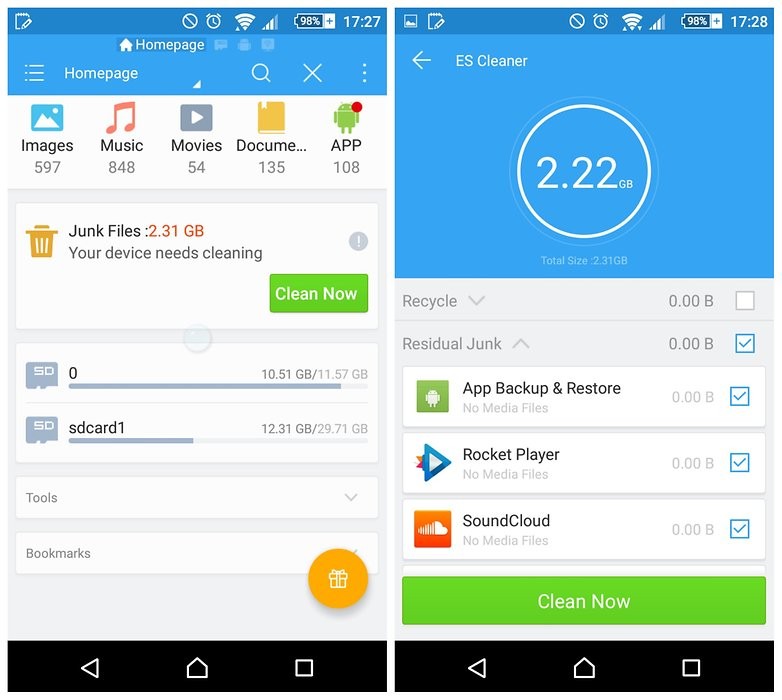
5. Hoe installeer je APK-bestanden op je Android-apparaat?
U kunt het APK-bestand ook installeren vanuit de browser op uw Android-apparaat (telefoon of tablet). Open de browser op uw Android-apparaat en zoek naar het APK-bestand dat u naar uw apparaat wilt downloaden. Zodra het APK-bestand is gedownload, opent u de map Downloads , zoekt en selecteert u het APK-bestand en klikt u op Ja om de installatie van het APK-bestand op uw Android-apparaat te starten.
6. Hoe APK-bestanden converteren
Hoewel bestandsconversieprogramma's of -services vaak nodig zijn om het ene bestandstype naar het andere te converteren, zijn ze niet erg nuttig voor APK-bestanden. Dit komt doordat APK-bestanden applicaties zijn die alleen op specifieke apparaten werken, in tegenstelling tot andere bestandstypen zoals MP4 of PDF die op meerdere platforms werken.
Als u uw APK-bestand naar ZIP wilt converteren, volgt u de bovenstaande instructies. Open het APK-bestand in een bestandsextractor en pak het opnieuw in als ZIP of hernoem het .APK-bestand gewoon naar .ZIP.
Let op : Het hernoemen van een bestand op deze manier is niet hetzelfde als converteren. Het werkt alleen in gevallen waarin het gebruikte bestandsformaat ZIP is, maar er een andere bestandsextensie (.APK) aan het einde wordt toegevoegd.
Zoals hierboven vermeld, kunt u APK-bestanden niet naar IPA converteren voor gebruik op iOS. Ook kunt u APK niet naar EXE converteren voor gebruik op Android-apps in Windows.
Je kunt echter meestal wel een iOS-alternatief vinden dat werkt in plaats van de Android-app die je op je iPhone of iPad wilt installeren. De meeste ontwikkelaars hebben dezelfde app beschikbaar voor beide platforms (zowel een APK voor Android als een IPA voor iOS).
In plaats van een APK naar EXE-converter, installeert u eenvoudigweg een Windows APK-opener en gebruikt u vervolgens dit hulpmiddel om de Android-app op uw computer te openen. De app hoeft niet in EXE-formaat te zijn om te werken.
U kunt uw APK-bestand converteren naar BAR voor gebruik met uw BlackBerry door het APK-bestand eenvoudig te uploaden naar de online APK naar BAR converter van Good e-Reader. Wacht tot de conversie is voltooid en download het BAR-bestand vervolgens terug naar uw computer.
7. Veelgestelde vragen over APK-bestanden
Kunnen APK-bestanden schadelijk zijn voor mijn apparaat?
Helaas is het antwoord ja. APK-bestanden kunnen soms schadelijk zijn voor uw apparaat. Dit komt doordat ze malware kunnen bevatten. Controleer APK-bestanden daarom eerst met een online virusscanner voordat u ze installeert. Download alleen van websites die u kent en vertrouwt om de kans te verkleinen dat een malafide programma uw apparaat infecteert.
Zijn APK-bestanden legaal?
Het is volkomen legaal om APK-bestanden te downloaden en te gebruiken om apps van buiten de Google Play Store te installeren. Een APK is gewoon een bestandsformaat zoals een EXE of ZIP. Google heeft het APK-formaat ontwikkeld, maar iedereen kan APK-bestanden maken en gebruiken.
Hoe vind ik APK-bestanden op mijn Android-apparaat?
Zoek het APK-bestand op je apparaat met behulp van een Android-bestandsbeheerder. Sommige mobiele apparaten hebben een vooraf geïnstalleerde bestandsbeheerder, maar er zijn veel alternatieven in de Google Play Store.
Waarom zou iemand een APK-bestand willen decompileren?
Decompileren betekent een uitvoerbaar bestand als invoer nemen en proberen een bronbestand op hoog niveau te maken dat succesvol opnieuw gecompileerd kan worden. Het is duidelijk dat Android-broncode veel toepassingen kent, van het uitvoeren van beveiligingscontroles tot het ontwerpen van protocollen van derden, lokalisatie, het toevoegen van functies, het ondersteunen van aangepaste platforms, beveiligingsanalysetoepassingen of API's.
Wat is Base.APK?
Mogelijk bent u op uw telefoon een bestand tegengekomen met de naam base.apk en vraagt u zich af wat dit doet. U kunt deze base.apk-bestanden alleen bekijken als u root-toegang tot uw telefoon hebt, aangezien ze zich in beveiligde systeemmappen bevinden.
Dit is het bestand dat je in elke app-map vindt. Het bevat het APK-bestand dat je van Google Play hebt gedownload en dat wordt gebruikt om de app in eerste instantie te installeren. Als je de bestandsgrootte vergelijkt met de bestandsgrootte die wordt weergegeven op de Play Store-pagina van de app, zouden ze moeten overeenkomen.
APK-back-upapps kunnen deze bestanden gebruiken om kopieën te maken van de apps die op je telefoon zijn geïnstalleerd. Je kunt deze bestanden ook handmatig naar een andere locatie kopiëren voor eigen gebruik. Dit is echter niet nodig voor het maken van een back-up van je Android-apparaat, dus als je geen root-toegang hebt, hoef je je geen zorgen te maken over deze bestanden. En als je ze ziet, raak dan niet in paniek, ze horen bij de normale werking van Android.
Bekijk hieronder meer artikelen:
Succes!